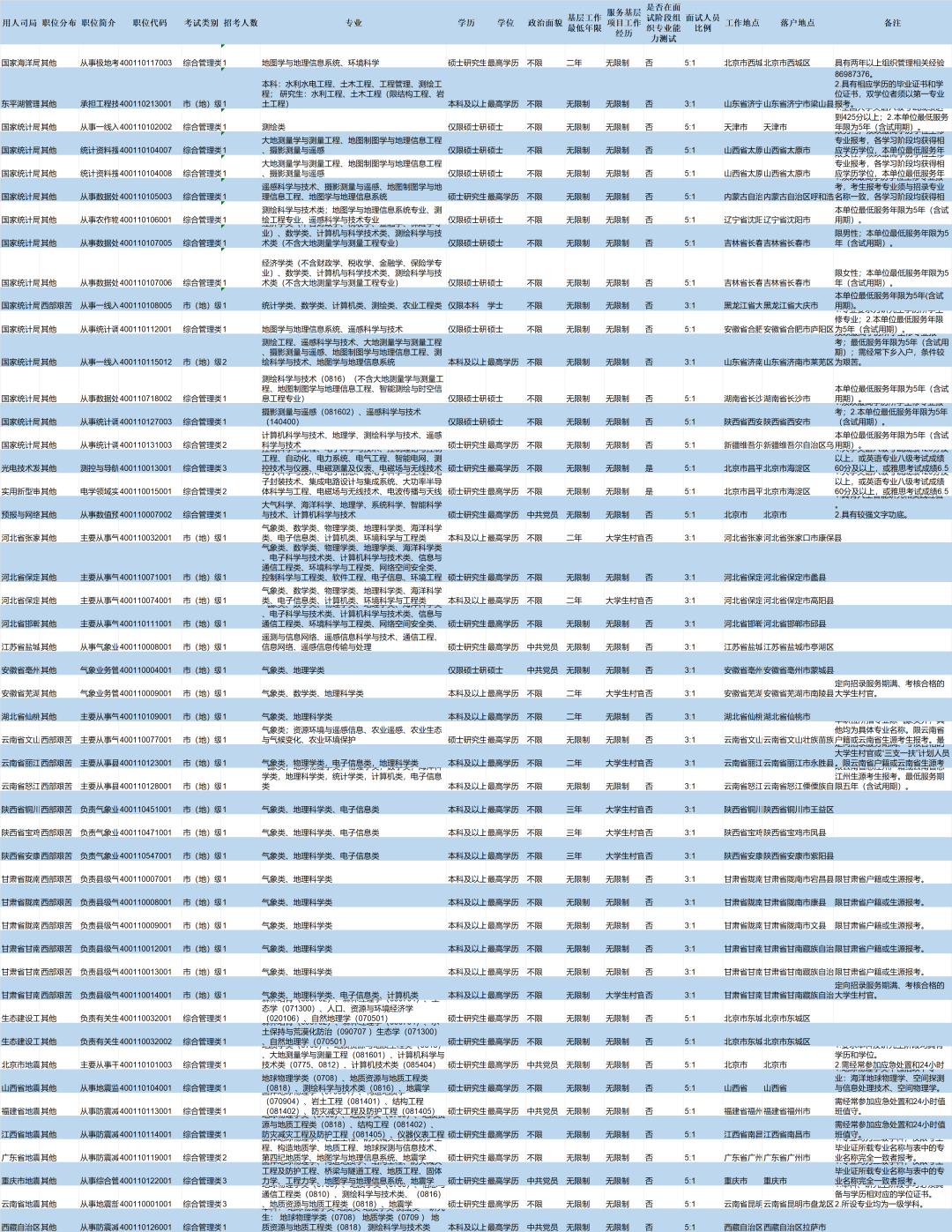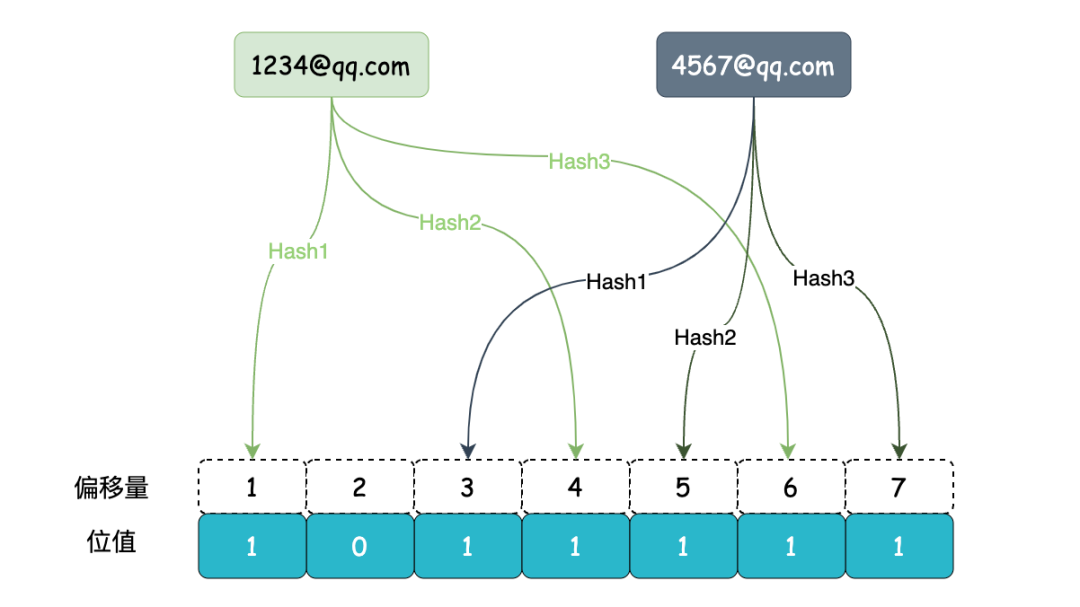ArkUI提供了一套完整的UI开发工具集,帮助开发者高效完成页面的开发。它融合了语言、编译器、图形构建等关键的应用UI开发底座,为应用的UI开发提供了完整的基础设施,包括简洁的UI语法、丰富的UI功能以及实时界面预览工具等,可以支持开发者进行可视化界面开发。今天分享toggle组件技术知识,如果有所帮助,可以给个点赞关注,也可以联系我一起学习!
基本概念
在 ArkTS(假设用于 HarmonyOS 开发等相关场景)中,Toggle是一个用于实现开关功能的组件。它通常以一个可切换的按钮形式呈现,用户可以通过点击或触摸来改变其状态,比如打开或关闭某个功能、选项等。
常用属性
checked:
功能:这是一个布尔类型的属性,用于表示Toggle组件的当前状态。当checked为true时,表示开关处于打开状态;当checked为false时,表示开关处于关闭状态。
示例代码:
@Entry
@Component
struct ToggleExample {@State checked: boolean = false;build() {Toggle({checked: this.checked}) {// 可以添加文本等内容来描述开关功能Text("功能开关")}}
}
在这个例子中,Toggle组件的初始状态是关闭的,因为@State变量checked被初始化为false。
text:
功能:用于设置Toggle组件旁边显示的文字内容,帮助用户理解开关所控制的功能。
示例代码:
Toggle({text: "开启夜间模式"}) {
}
这里Toggle组件旁边会显示 “开启夜间模式” 的文字,用户可以清楚地知道这个开关的作用是控制夜间模式的开启或关闭。
textUnchecked:
功能:textChecked用于设置当Toggle处于打开状态(checked为true)时显示的文字,textUnchecked用于设置当Toggle处于关闭状态(checked为false)时显示的文字。这样可以提供更明确的状态指示。
示例代码:
Toggle({textChecked: "已开启",textUnchecked: "未开启"
}) {
}
当Toggle打开时,旁边会显示 “已开启”;当Toggle关闭时,旁边会显示 “未开启”。
事件处理
onChange 事件:
功能:当Toggle的状态发生改变(即用户点击切换开关)时,onChange事件会被触发。这个事件通常用于根据Toggle的新状态来执行相应的逻辑,比如更新应用的设置、改变界面的显示效果等。
示例代码:
@Entry
@Component
struct ToggleWithOnChangeExample {@State checked: boolean = false;build() {Toggle({checked: this.checked,onChange: (isChecked: boolean) => {this.checked = isChecked;if (isChecked) {// 执行开启功能相关的逻辑,如切换到夜间模式界面} else {// 执行关闭功能相关的逻辑,如切换回日间模式界面}}}) {Text("切换夜间模式")}}
}
在这个例子中,当Toggle的状态改变时,onChange事件会更新checked状态变量,并根据新的状态执行相应的逻辑来切换夜间模式或日间模式。
应用场景
-
功能设置:在应用的设置界面中,Toggle可以用于控制各种功能的开启和关闭,如通知提醒、自动更新、Wi - Fi 连接等功能。
-
界面模式切换:用于切换不同的界面模式,如日间模式和夜间模式、普通视图和简洁视图等,方便用户根据自己的喜好和使用场景进行选择。
-
数据筛选:在数据列表展示中,可以使用Toggle来控制某些筛选条件的启用和停用,例如是否显示已完成的任务、是否只显示特定类型的文件等。